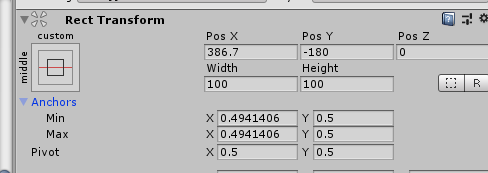
Anchor



值范围
锚点取值在[0,1]之间,是一个比例值,这个比例值,是以父节点的width,和height来进行比例计算的,比如其值为1的话,是指父节点Rect的width的最远点,或是height的最高点
privot 
Pivot 轴心点 想要调节 必须要

屏幕自适应问题
第1种情况:两个锚点重合时


不管我们怎么拖动黑框,改变他大小和位置,红框的Pivot点到Anchor点的距离是始终不变的,也就是说红框物体会参照锚点来实时调整自己的位置,使自己的Pivot点到锚点的距离始终保持一致,而且值得一提的是,在这种情况下,红框物体的RectTransform组件中的属性是Width和Height,
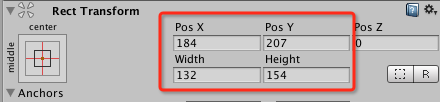
总之 子物体的大小不会随着父物体的大小变化而变化,但是位置会根据Pivot点到Anchor点的距离一致的原则发生对应的变化
通常用于UI固定到哪一个角落
第2种情况:两个锚点不重合时,即锚框的情况
当两个锚点(AnchorMin和AnchorMax)不重合时,两点就会确定一个矩形,这个矩形就是我们的锚框,如下图中的绿框就是我们的锚框区域

此时我们再观察一下红框物体的RectTransform属性,发现属性分别变成了Left、Top、Right、Bottom
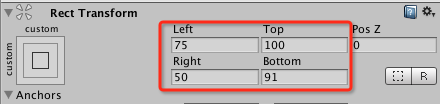
Left、Top、Right、Bottom
那么这4个属性分别表示什么呢?我们看看下面的这个图
Left和Bottom图解

从上图我们看出,Unity以锚框的左下角为坐标系的原地(0, 0),然后红框的Left和Bottom两个数确定红框左下角的点在坐标系中的位置,原点和红框左下角的点确定一段距离(即上图的绿色箭头),不管黑框如何变化,这段距离都保持不变
Right和Top图解

同理,如上图所示,Unity以锚框的右上角为原点(0,0),然后红框的Right和Top两个数确定红框的右上角的在坐标系中的位置,原地和红框的右上角的点确定一段距离(即上图的绿色箭头),不管黑框如何边框,这段距离都保持不变
注意上图中红框左下角到黑框左下角的距离,以及红框右上角到黑框右上角的距离,他们都的Left、Top、Right、Bottom不变的
一般用于自动适应屏幕